考勤软件使用说明Word下载.docx
《考勤软件使用说明Word下载.docx》由会员分享,可在线阅读,更多相关《考勤软件使用说明Word下载.docx(20页珍藏版)》请在冰豆网上搜索。
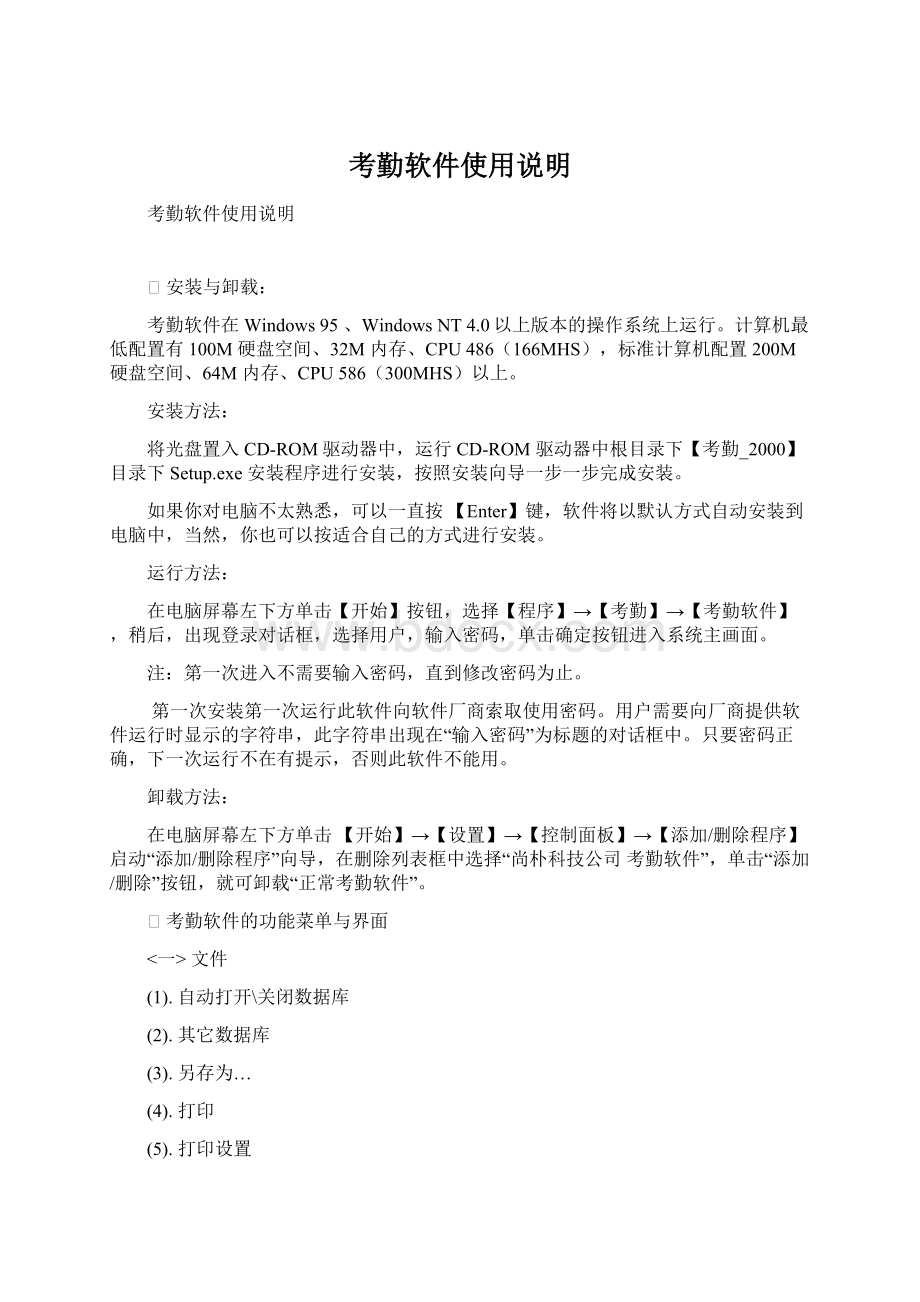
考勤软件的功能菜单与界面
<
一>
文件
(1).自动打开\关闭数据库
(2).其它数据库
(3).另存为…
(4).打印
(5).打印设置
(6).打印页面设置
二>
编辑
(1).撤消
(2).编辑
(3).只读
(4).剪切
(5).复制
(6).粘贴
(7).删除
(8).相似
(9).清除
(10).查找
(11).查找下一个
(12).添加新记录
(13).删除当前记录
(14).第一个记录
(15).前一个记录
(16).下一个记录
(17).最后一个记录
(18).全选
三>
查询
(1).原始刷卡数据
(2).正常考勤日报表
(3).正常考勤月报表
(4).正常考勤日月对照
四>
考勤
(1).考勤规则
(2).选择日期
(2).正常考勤
五>
数据库
(1).读取考勤数据
(2).添加刷卡数据
(3).假日设置
(4).部门资料
(5).职工资料
(6).请假类别
(7).请假登记
(8).出差登记
(9),加班登记
(10).清空数据表
六>
设置
(1).用户设置
(2).字体
(3).背景颜色
(4).选择背景图画
七>
选项
(1).状态条
(2).背景图案
八>
窗口(对多子窗口操作)
(1).增加级联
(2).水平平铺
(3).垂直平铺
(4).排列图标
(5).关闭窗口
(6).全部关闭
(1)主窗口
(2)读取考勤数据
(3)原始刷卡数据查询
(4)正常考勤日报表
(5)正常考勤月报表
(6)职工资料
(7)部门资料
(8)加班登记
(9)正常考勤
考勤软件的运行过程
本软件是对“门禁软件”获取的刷卡数据进行处理。
第一步先从“门禁软件”的数据库(系统会自动搜索数据库,在没有安装“门禁软件”时提供手动打开存在的数据库)中把数据传输到考勤数据库中。
读取软件自动检索、分析过滤掉无效的记录。
考勤软件的操作不影响“门禁软件”的数据库。
默认的考勤软件的数据库在考勤软件的目录中。
在统计之前,可以把本月的假日、请假、出差、加班记录输入到相应的数据表中,可以手动添加刷卡记录,统计时才能计算这些数据。
统计好的数据保存在考勤数据库中。
可以在查询菜单中选择浏览原始刷卡数据、月报表、日报表、日月报表对照,可以修改日、月报表。
可以把显示的(全部/选择)的数据从打印机打印出来。
可以把(全部/选择)的数据另存为“Excel电子报表文件、本文件(*.TXT)”。
在打印之前可设置字体、页边距、页面主题等,也可以使用默认的设置。
退出系统的同时数据库自动关闭。
操作顺序如下:
●读取“门禁”刷卡数据。
选择主窗口中的菜单“【数据库】→【读取考勤数据】”。
●设定部门数据。
选择主窗口中的菜单“【数据库】→【部门资料】”。
●设定职工数据。
选择主窗口中的菜单“【数据库】→【职工资料】”。
●设定上、下班时间。
选择主窗口中的菜单“【考勤】→【考勤规则】”。
●设定考勤日。
选择主窗口中的菜单“【考勤】→【选择日期】”。
●设定假日。
选择主窗口中的菜单“【数据库】→【假日设置】”。
●手工登记刷卡数据。
选择主窗口中的菜单“【数据库】→【添加刷卡数据】”。
●设定请假类别。
选择主窗口中的菜单“【数据库】→【请假类别】”。
●登记请假记录。
选择主窗口中的菜单“【数据库】→【请假登记】”。
●登记出差记录。
选择主窗口中的菜单“【数据库】→【出差登记】”。
●登记加班记录。
选择主窗口中的菜单“【数据库】→【加班登记】”。
●正常考勤。
选择主窗口中的菜单“【数据库】→【正常考勤】”。
●设置打印机。
选择主窗口中的菜单“【数据库】→【设置打印机】”。
●日、月报表浏览、修改,报表打印、另存为。
选择主窗口中的菜单“【查询】→【正常考勤日报表】”。
选择主窗口中的菜单“【查询】→【正常考勤月报表】”。
选择主窗口中的菜单“【查询】→【正常考勤日月对照】”。
选择主窗口中的菜单“【文件】→【打印】”。
选择主窗口中的菜单“【文件】→【另存为】”。
考勤规则:
在一天中,如果有多次刷卡只取第一次和最后一次作为实际上、下班刷卡时间。
当天没有刷卡视为旷工。
休息日、假日只要是在统计范围内,休息日、假日不算请假,要统计加班、出差记录。
刷一次卡视为旷工。
并统计出这一次刷卡迟到时间或者早退时间。
取上班、下班中间时间来划分是上班刷卡还是下班刷卡,并统计出详细数据。
以设定的上、下班时间作为迟到、早退的依据。
以选择的统计日进行考勤,如果统计日期不做考勤,是休息日,就按休息日处理。
是假日,按假日处理,是工作日,按不考勤处理。
如果做考勤,全按考勤处理。
这样做就非常方便,得心应手。
只对“职工列表”中选中的职工进行考勤。
由于不受刷卡时间限制,又提供方便的考勤方式,可做多班次考勤。
考勤软件的操作详解
文件(F)
(1)打开数据库
考勤软件启动时就自动打开默认的考勤数据库(SuperTech.MDB),当手动打开其他位置的数据库后,在想使用默认数据库时只用选择此功能菜单即可。
也可以用此项功能的“关闭数据库”禁止所有对数据库的操作。
方法:
选择主窗口中的菜单“【文件】→【打开数据库】”。
会在主窗口的状态栏上显示“数据库已打开”。
(2)关闭数据库
此项功能的“关闭数据库”禁止所有对数据库的操作。
在不关闭软件的情况下可以关闭对数据库操作,那就是关闭数据库。
还可以用打开数据库的方法关闭上一次打开的数据库。
选择主窗口中的菜单“【文件】→【关闭数据库】”。
会在主窗口的状态栏上显示“还没有打开数据库”。
(3)其它数据库
打开其他位置的考勤数据库。
数据库格式必须和考勤软件的相同,否则考勤软件不能正常工作。
选择主窗口中的菜单“【文件】→【其它数据库】”。
在打开数据库的对话框中找到现有的考勤数据库文件,单击“打开”按钮即可。
打开后,会在主窗口的状态栏上显示数据库的位置。
(4)另存为…
可以把(全部/选择)的数据另存为,Excel电子报表(*.XLS)、为本文件(*.TXT)。
另存为Excel电子报表文件,必须在你的电脑中安装OFFICE95/97/2000办公软件,否则不能另存为这种格式。
可以通过这一方法把考勤结果作备份,还可以用办公软件设计一个漂亮的数据报表。
默认保存当前记录之后的数据。
在对话框中选择要存的文件类型,输入文件名,选择这文件存放的位置,然后单击“保存”按钮。
如果只保存某几列,用鼠标单击数据表中的列标题,会出现“显示/隐藏列”对话框,要显示的列打勾,不显示的去掉,单击确定按钮即可。
选择可连续和不连续的记录(用Ctrl+光标键选择或这用Ctrl+鼠标左键单击记录左边选择)。
如果一个窗口有两个数据表,只打印有焦点的数据表中的数据。
如果日期列中数据是数值,选中此列,然后改变其数据格式为日期格式即可。
(5)打印
在打印之前可设置字体、页边距、页面主题等,也可以使用默认的设置。
可以把(全部/选择)的数据另存为,Excel电子报表(*.XLS)、本文件(*.TXT)。
还可以用办公软件设计一个漂亮的数据报表。
可以只打印某几列,用鼠标单击数据表中的列标题,会出现“显示/隐藏列”对话框,要显示的列打勾,不显示的去掉,单击确定按钮即可。
如果没有选择任何记录,默认从当前位置打印到结尾,也可以选择打印的页号(从当前位置开始)。
如果有选择的记录(用Ctrl+光标键选择或这用Ctrl+鼠标左键单击记录左边选择),只打印选择的记录。
(6)打印机设置
考勤软件使用操作系统缺省的打印机设置。
如果系统中有多个打印机可以选择任意一个打印数据结果。
可以选择纸张大小,打印方向,打印质量等设置。
(7)页面设置
选择主窗口中的菜单“【文件】→【设置页面】”来改变页面布局和主标题。
修改完后,单击确定即可。
(8)退出
关闭考勤软件并关闭所有子窗口和打开的数据库。
选择主窗口中的菜单“【文件】→【退出】”。
编辑(E)
(1)撤消
对整条记录不起作用。
最多撤消100次操作。
(2)编辑
使数据表变为可编辑状态。
(3)只读
使数据表变为浏览状态。
(4)剪切
把文本框中选中的数据复制到系统的剪贴板上,再把选种的数据清除掉。
可以通过“撤消”操作恢复原来的数据。
(5)复制
把文本框中选中的数据复制到系统的剪贴板上,可以通过“粘贴”操作把数据复制到其他地方。
(6)粘贴
要粘贴复制的数据,请选择放置复制的数据位置,然后单击“编辑”菜单中的“粘贴”。
可以通过“撤消”操作恢复原来的数据。
(7)删除
把文本框中选中的数据清除掉。
(8)相似
把前一条记录单元格中的数据复制到当前对应的光标所在的单元格中。
(9)清除
把当前光标所在单元格中的数据清除。
(10)查找
查找光标所在的单元中和指定数据相同的第一个记录,同时选中当前记录。
鼠标单击工具条文本框右边的下拉按钮选择匹配方式。
在文本框中输入要查找的数据。
如果选择匹配方式“*(相似)”,在文本框中输入:
001或者*001或者00*或者*00*。
(11)查找下一个
继续查